wps如何制作表格?今天给大家简单介绍一下基础的WPS表格制作。
1.输入表格名称,将需要的第一行表格合并居中,必要时可给表头加粗。

2.输入学号(多于12位数字)时,输过后会自动变成类似于“2.01611E 12”形式的数,需要在输入数字前加上英文标点“ ‘ ”。
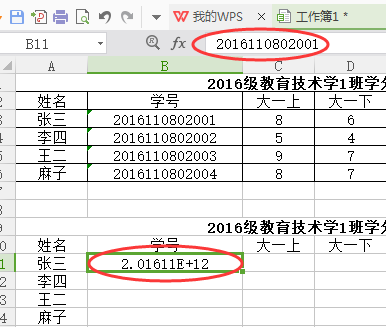
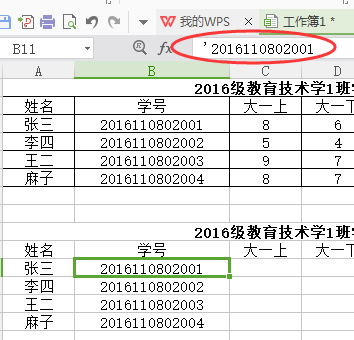
3.在数字合计一栏,只需要输入“=”,然后点击要加的数字栏,输“ ”,再接着点击要加的数字栏即可得到结果。
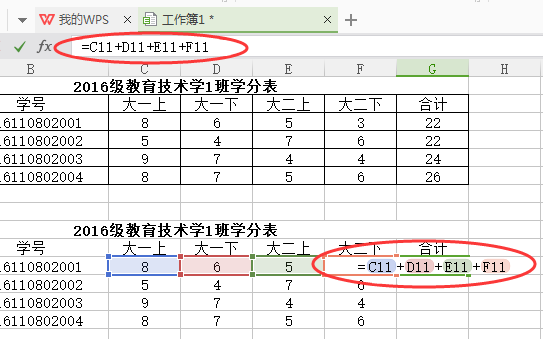
wps如何制作幻灯片?
wps如何制作幻灯片?WPS Office官方网站是金山公司旗下的办公软件学习和分享网站。教师授课经常会用到多媒体技术,其中最多的就是使用课件上课。今天小编给大家介绍PPT部分功能的使用方法,希望能帮助到大家。 播放第一步:下载WPS软件最新版于桌面中,打开——新建——新建空白文档。 如果您有主题需求,可进行搜索,
4.其余的结果不用一个个输入,只需要移动鼠标至已得结果栏的右下角,当鼠标变成如图的实心加号时按住下拉即可。
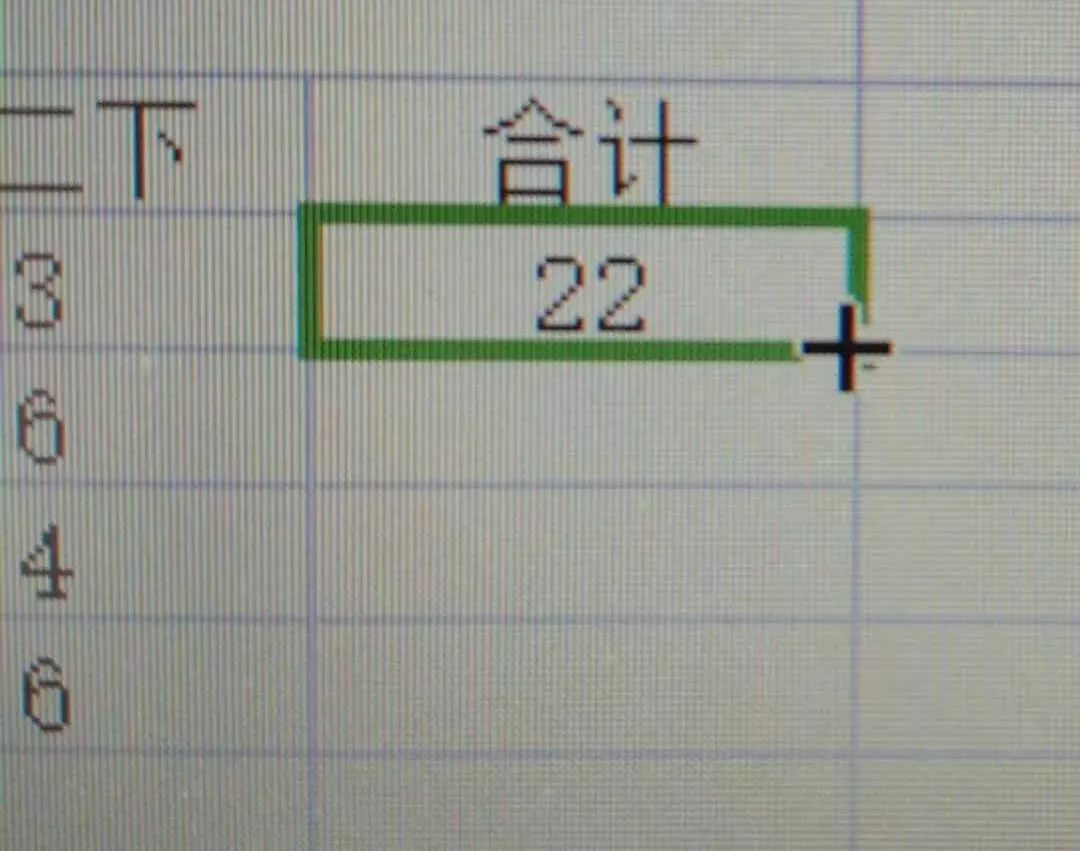
5.最后给表格加边框,全选表格内容,点击框线选项旁的“▼”,确认“所有框线”选项。这样一个简单的表格就做好了。
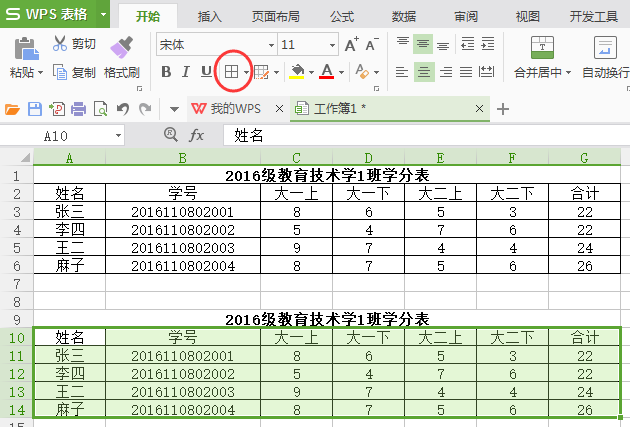
最后的最后,再附加一项技能“快速转换行列形式”:
选中要转换的一行表格,复制,再点击一个新的框格,找到“粘贴”选项下的“转置”选项,确定即可得到第三张图效果。

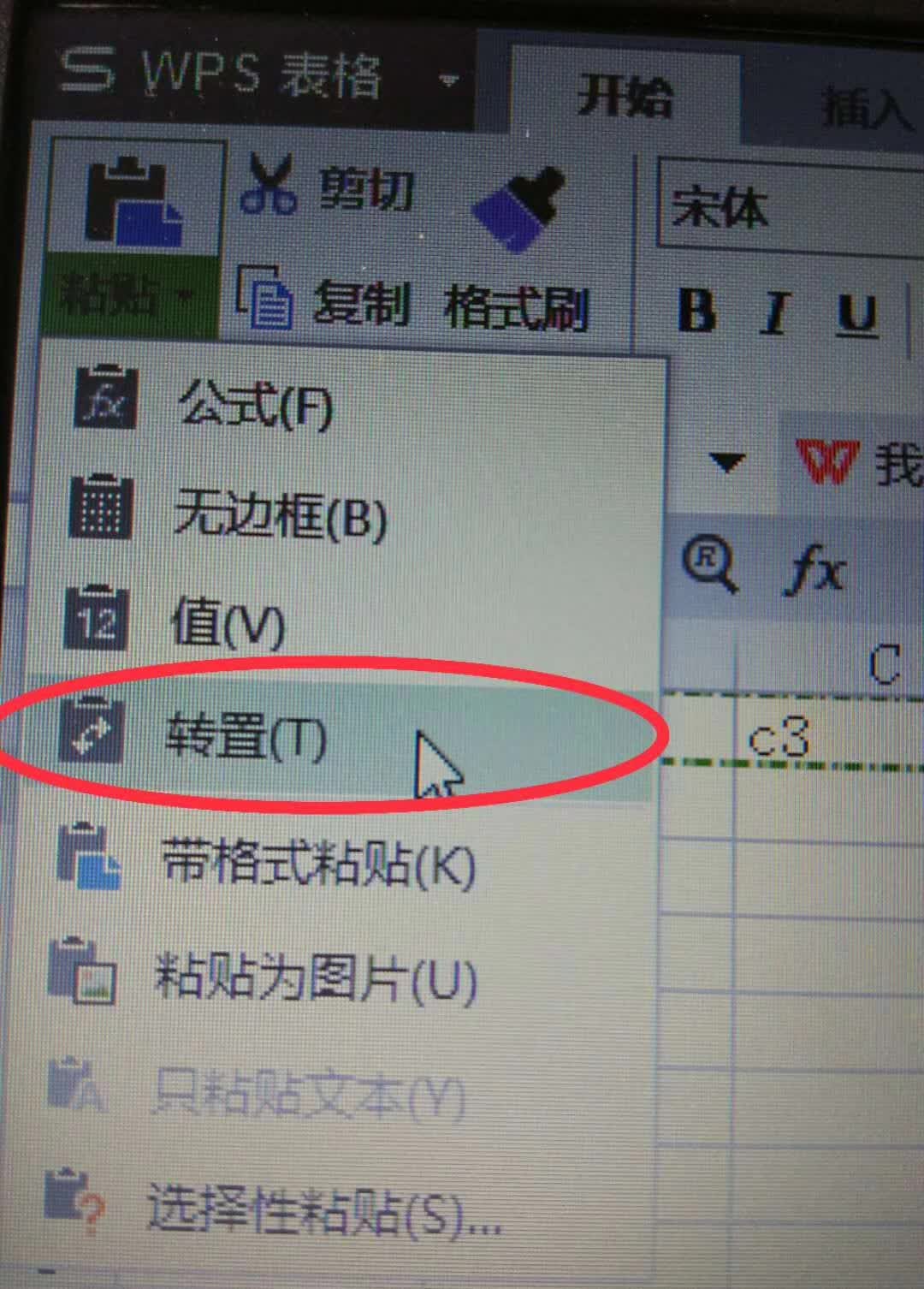
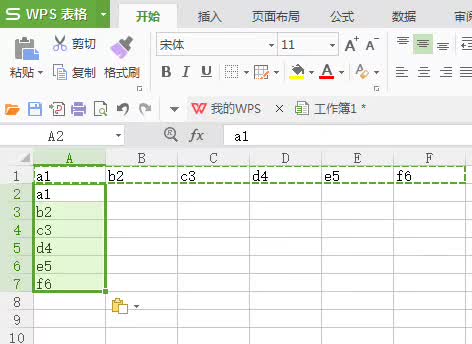
wps如何制作二维码?
wps如何制作二维码?在wps文档里面也可以制作二维码,步骤其实和在Excel里面制作是比较相似的,下面就来看一下具体的步骤吧。 1.首先要加上“开发工具”选项卡,步骤为:点击文件->选项->自定义功能区->勾选上“开发工具”->确定。这样一来,“开发工具”选项卡就会添加上去了。如果已经添加了






